Едге је нови веб претраживач из Мицрософта за нови оперативни систем Виндовс 10. Едге бровсер добија нове могућности и опције са сваким већим ажурирањем за Виндовс 10, али још увек нема неколико функција које видите у другим основаним претраживачима.
У објави годишњице (1607) и ранијим верзијама оперативног система Виндовс 10 могли смо увозити само фаворите / ознаке у Едге прегледач. Едге бровсер није понудио опцију за извоз фаворита / боокмаркс.
До сада су се корисници морали ослањати на алате треће стране за извоз ознака или фаворита спремљених у Едге прегледнику. Неки претраживачи нуде могућност аутоматског увоза ознака из Едге-а, али та функција не ради увијек.
Извези омиљене Едге у Фирефок и Цхроме
Почевши од оперативног система Виндовс 10 буилд 14926, Мицрософт Едге подржава извоз фаворита или обележивача у ХТМЛ датотеку. То значи да сада можете лако да извезете Едге обележиваче или фаворите у Гоогле Цхроме, Фирефок, Опера и друге популарне веб прегледаче. То такође значи да сада можете да направите резервне копије ваших фаворита за Едге прегледач пре него што поново инсталирате Едге или поново инсталирате Виндовс 10.
Извезите фаворите из програма Мицрософт Едге у оперативном систему Виндовс 10
Испуните доле наведена упутства да бисте извезли омиљене Едге у прегледач Гоогле Цхроме, Фирефок или Опера.
1. корак: Отворите Мицрософт Едге прегледач. Кликните на икону Више (погледајте слику испод), а затим кликните на Поставке .

Корак 2: У одељку Омиљени изаберите ставку Приказ омиљених поставки .
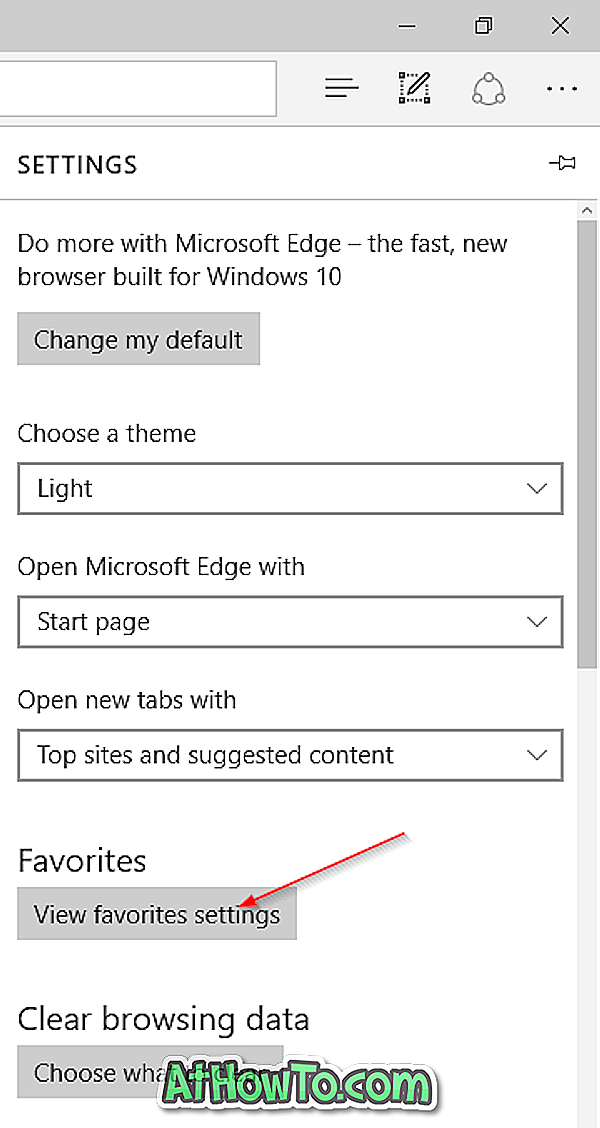
3. корак: У оквиру Увоз или извоз датотеке кликните на Извези у датотеку да бисте отворили дијалог Сачувај као. Изаберите локацију за чување ХТМЛ датотеке која садржи ваше омиљене Едге или обележиваче, а затим кликните на дугме Сачувај .
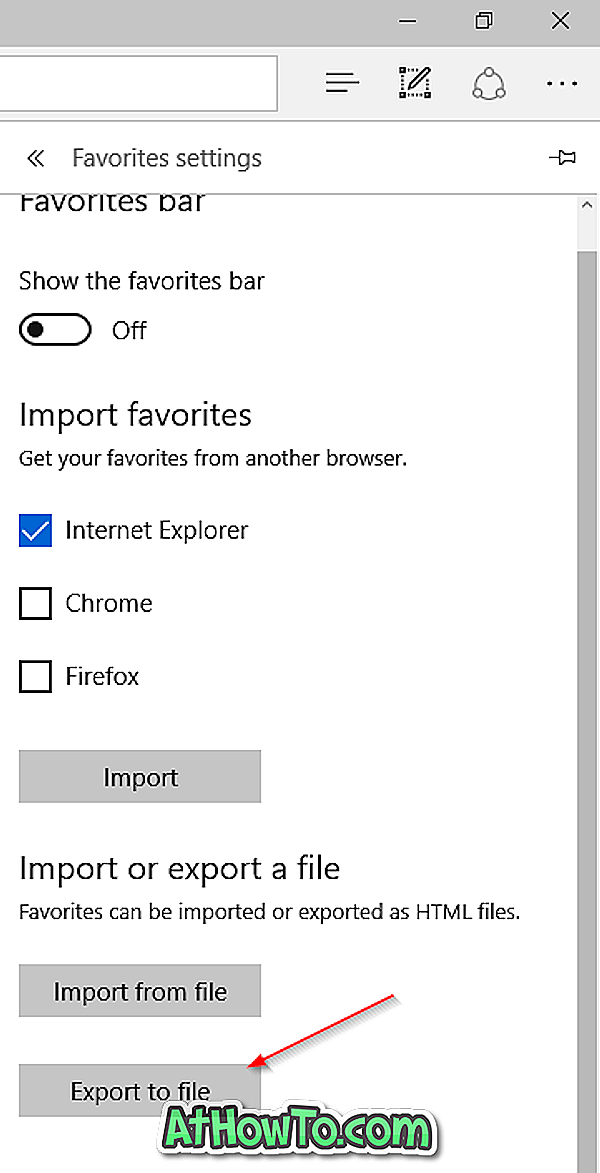
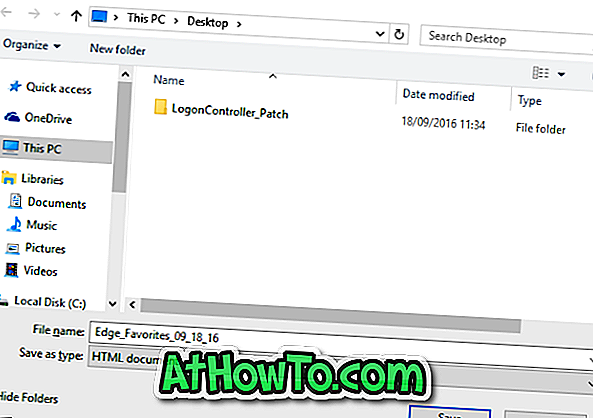
НАПОМЕНА: Ако не видите Увези или извези одељак датотеке, то је зато што не користите 14926 или новију верзију. Можете проверити свој Виндовс 10 број укуцавања тако што ћете откуцати Винвер.еке у Старт менију и затим притиснути Ентер.
Корак 4: Покрените прегледник Гоогле Цхроме или Мозилла Фирефок. На Фирефок-у, кликните на Боокмаркс мени, а затим кликните на Схов Алл Боокмаркс или једноставно користите Цтрл + Схифт + Б пречицу да бисте отворили књижницу ознака.
У прегледачу Фирефок кликните на дугме Увези и направи резервну копију, изаберите ставку Увези ознаке из ХТМЛ-а, изаберите датотеку ХТМЛ ознака која садржи извезене ознаке из Едге-а, а затим кликните на дугме Отвори да бисте увезли све обележиваче.
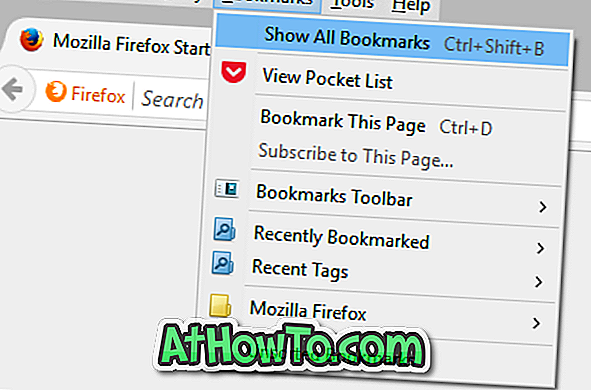
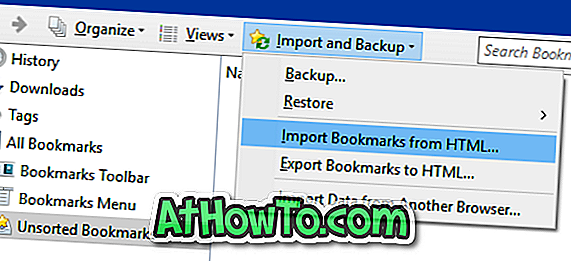
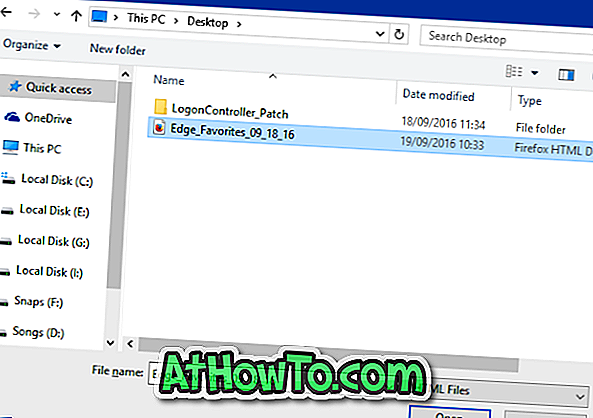
На новој картици прегледача Цхроме откуцајте цхроме: // сеттингс, а затим притисните тастер Ентер да бисте отворили страницу са подешавањима.
У одељку Људи, кликните на дугме Увези маркере и поставке, изаберите датотеку ХТМЛ ознака, изаберите опцију Изабери датотеку, изаберите ХТМЛ датотеку која садржи Едге боокмаркс / фаворите, а затим кликните на дугме Отвори . То је то!
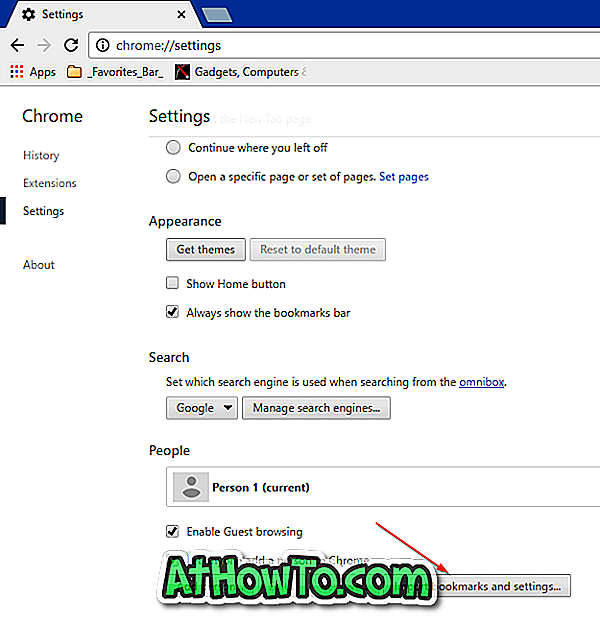
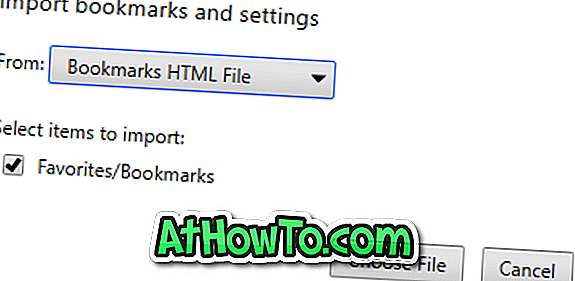
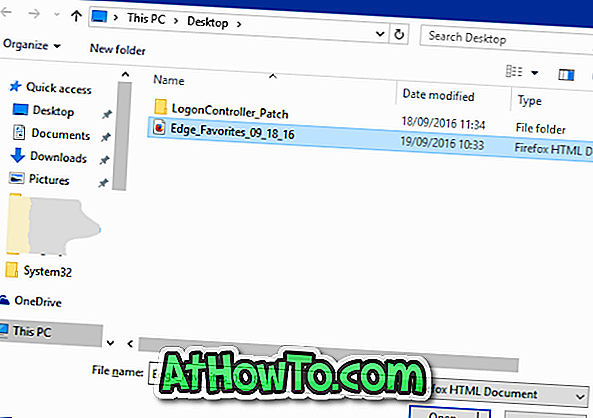
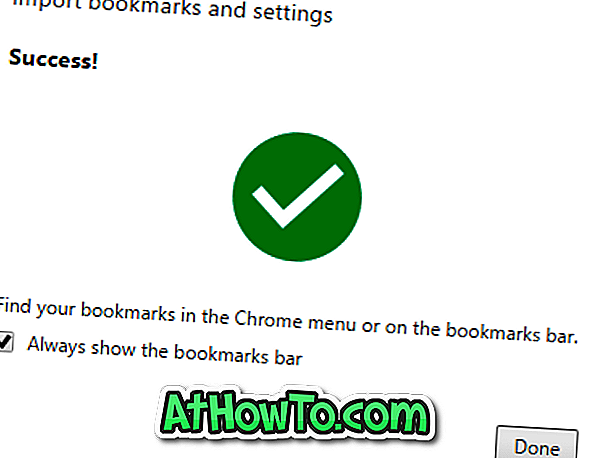
Не заборавите да прегледате наше лозинке сачуване у Едге бровсер-у и како да промените подразумевану локацију за преузимање у Едге бровсер-у.













